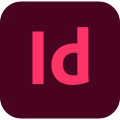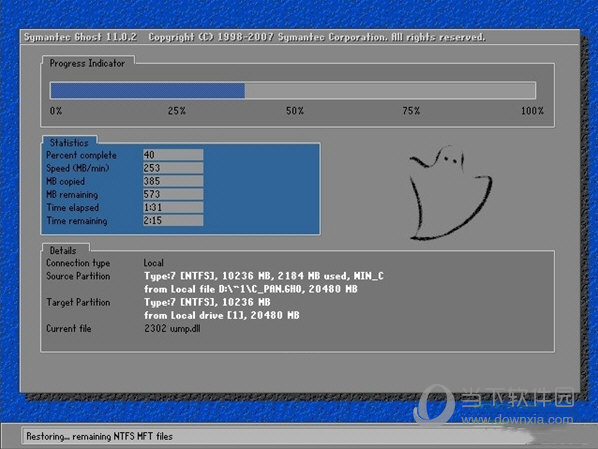win11蓝牙鼠标老是断开怎么办?win11蓝牙鼠标经常掉线问题解析下载
win11蓝牙鼠标老是断开怎么办?蓝牙鼠标是很多用户们都在使用的一款设备,可不少的win11用户们表示自己在使用的过程中经常出现掉线,那么这要怎么办?下面就让知识兔来为用户们来仔细的介绍一下具体的操作方法吧。
win11蓝牙鼠标经常掉线问题解析
1、首先右击屏幕右下方区域的“蓝牙图标”,在弹出的对话框中选“允许蓝牙设备查找这台电脑”。
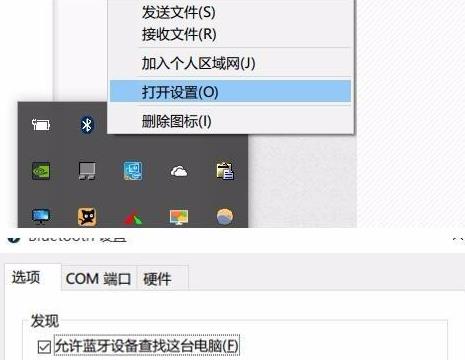
2、随后右击屏幕左下角的Win进入“设备管理器”,双击蓝牙图标来展开子目录,打开每一个子项,如果知识兔新出现的对话框中有“电源管理”的选项,就选“允许计算机关闭此设备以节约电源”击确定。
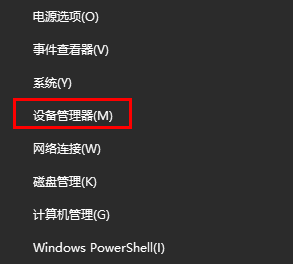
3、在设备管理器中双击打开“网络适配器”,打开出现的子项,如果知识兔有“电源管理”选项卡,则反选“允许计算机关闭此设备以节约电源”。
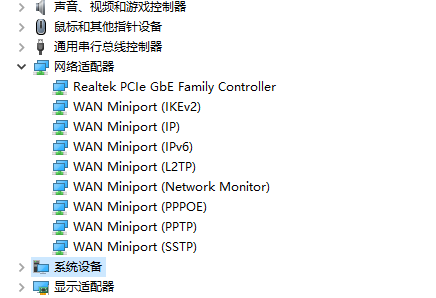
4、继续在设备管理器双击“人体学输入设备”双击打开全部的子项,如果知识兔新出现的对话框有“电源管理”选项卡,就选“允许计算机关闭此设备以节约电源”选项,并选中“允许此设备唤醒计算机”。
5、最后就在设备管理器中双击“鼠标和其他指针设备”和“通用串行总线控制器”下面的全部子项,然后知识兔根据上方的操作继续操作下去。
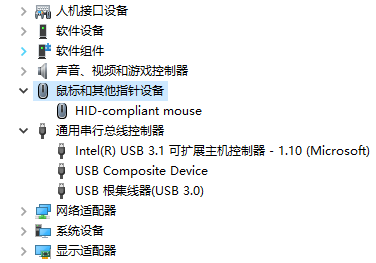
下载仅供下载体验和测试学习,不得商用和正当使用。

![PICS3D 2020破解版[免加密]_Crosslight PICS3D 2020(含破解补丁)](/d/p156/2-220420222641552.jpg)